Как да добавя четки към Photoshop
В основата си инструментът за четка на Photoshop е там за рисуване на линии и форми върху вашите дизайни с помощта на щрихи. С помощта на четките на Photoshop можете да създавате всичко от различни модели и текстури и дори да променяте осветлението на вашите изображения.
Photoshop идва с вграден набор от четки, които можете да използвате, за да добавите специални ефекти към вашите снимки. Въпреки това, това е оскъдна селекция само с няколко общи стила. Ако искате да имате повече опции, можете да добавите още четки към Photoshop , както и да ги изтеглите от сайтове на трети страни. Ето как можете да добавяте и инсталирате четки и да ги използвате във Photoshop .

Как да добавя четки към Photoshop
За да видите инсталираните си четки, изберете инструмента Brush(Brush tool) от панела с инструменти(Tools Panel) вляво. Щракнете с десния бутон(Right-click) навсякъде във вашия документ, за да отворите прозореца Опции за четка(Brush Options ) . След това изберете иконата на зъбно колело, за да отворите пълен списък с четки.
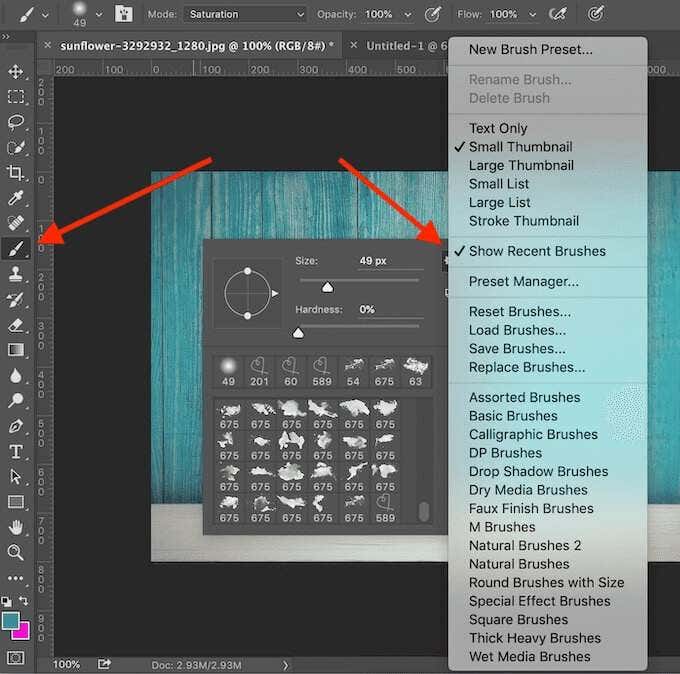
Ако предварително зададените четки не са достатъчни за вас, винаги можете да изтеглите и инсталирате свои собствени. Adobe Photoshop ви позволява да добавяте нови четки за добавяне на форми, шарки, различни структури и други.
Къде да намерите четки за Photoshop
Много сайтове предлагат безплатни четки за Photoshop , които можете да изтеглите и инсталирате. Въпреки това, бъдете внимателни и ги изтегляйте само от надеждни източници, за да предотвратите злонамерен софтуер(prevent malware) в предварително зададените настройки.

Някои популярни източници за получаване на четки за Photoshop включват Brusheezy , My Photoshop Brushes и DeviantArt . Ако нямате нищо против да похарчите няколко долара, можете да намерите страхотен избор от четки на Creative Market .
Как да инсталирате четки във Photoshop
След като изберете файла с четките, изтеглете го на вашия компютър. Ако е zip файл, разопаковайте съдържанието на файла. Ще намерите нова папка, съдържаща няколко файла, като един от тях ще има разширение .ABR .

- Отворете Adobe Photoshop.
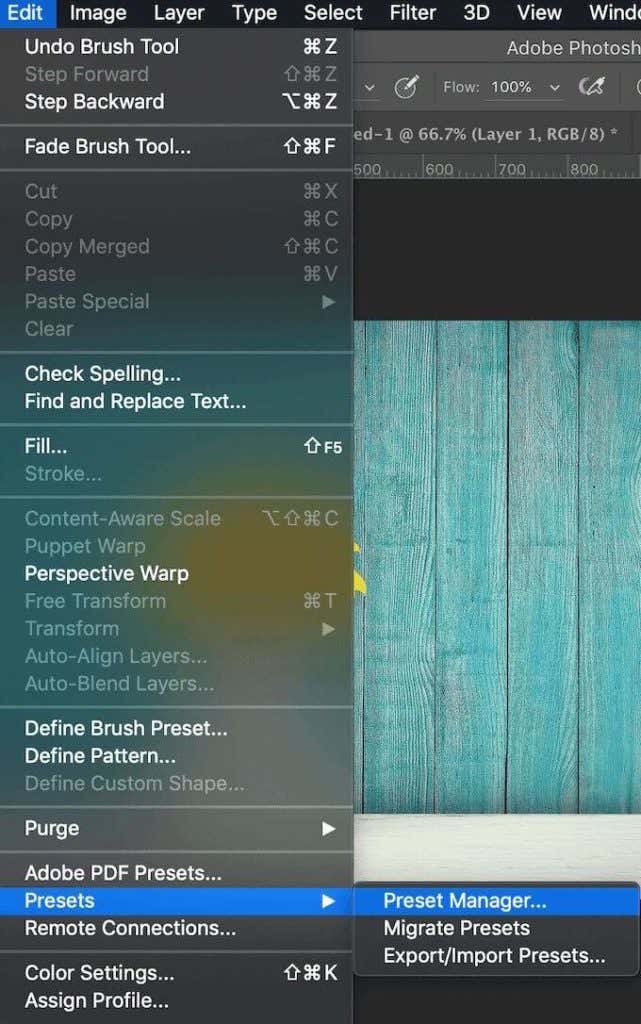
- Можете или да плъзнете файла с четка .ABR директно във вашия работен прозорец на Photoshop , или да следвате пътя Редактиране(Edit) > Предварителни настройки(Presets) > Мениджър(Preset Manager) на предварителни настройки .
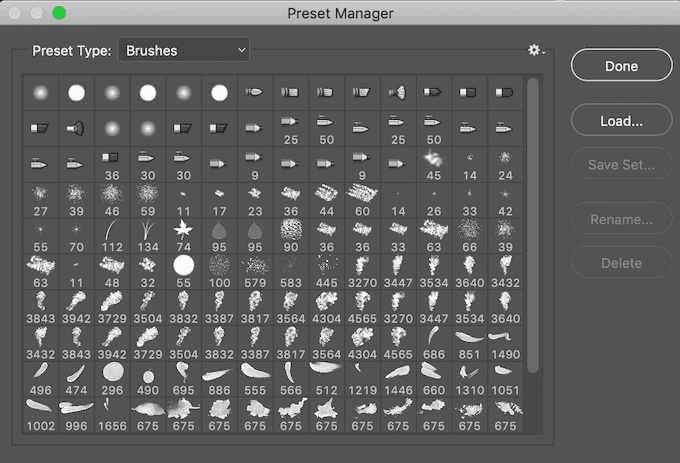
- Изберете Зареждане(Load) и ръчно изберете .ABR файла на вашия компютър, за да добавите вашите четки.
Във Photoshop 2020 стъпките ще се различават. За да инсталирате четките си на Photoshop 2020 , отворете прозореца Четки(Brushes) и следвайте пътя Настройки(Settings) > Импортиране на четки(Import Brushes) > Зареждане(Load) . След това изберете .ABR файла, за да добавите вашите четки.
Можете да добавите толкова четки към Photoshop, колкото искате. Веднъж добавени, можете да получите достъп до тях в прозореца Опции на четката(Brush Options ) под падащата стрелка в контролния панел(Options bar Control panel) на лентата с опции в горната част на екрана.
Как да използвате четки във Photoshop
Инструментът за четка ви позволява да създавате уникални изображения(create unique images) и проекти във Photoshop . Ако сте начинаещ, ето няколко съвета как да се възползвате максимално от инструмента за четка.
1. Използвайте изскачащия прозорец с опции за четка(1. Use the Brush Options Pop-up Window)

За да започнете да работите с вашите четки във Photoshop , изберете инструмента Brush Tool(Brush Tool) от лентата с инструменти вляво. След като изберете инструмента, можете да го персонализирате с помощта на прозореца Опции на четката(Brush Options) , в който имате достъп до пълния списък на изтеглените от вас четки, както и опции за форма и размер.
За да изведете опциите на (Options)четката(Brush) , щракнете с десния бутон навсякъде в документа или изберете стрелката за падащо меню в горния ляв ъгъл на горната лента с инструменти. За да промените размера на щрихите на четката си, използвайте плъзгача Размер(Size) в горната част на прозореца Опции(Options) .
Някои четки също ви позволяват да промените параметъра за твърдост(Hardness) , като правите краищата на щрихите на четката по-твърди или по-меки. Плъзнете маркировката докрай надясно за по-дефиниран вид на четката си или я задръжте от лявата страна на плъзгача, за да създадете мек ефект на аерограф.
2. Използвайте панела с четки (2. Use the Brush Panel )

За да получите достъп до по-разширени настройки, отворете панела с четките, като изберете икона в горната лента с инструменти от дясната страна от падащата стрелка Опции на (Options)четката . (Brush) Когато настроите тези индивидуални настройки, ще видите как всяка от тях влияе на крайния вид на вашите движения на четката.
3. Използвайте режим на четка и непрозрачност и поток(3. Use Brush Mode & Opacity & Flow)

Други настройки, които можете да промените, когато използвате четки, са Mode , Opacity и Flow . Те също се намират в същата лента с инструменти отгоре.
Opacity и Flow работят заедно и ви помагат да контролирате дебелината на щрихите на четката.
Режимът(Mode) е абсолютно същият като режимите на смесване на слоеве във (Layer)Photoshop , с изключение на това, че промените ще засегнат само отделните ви движения на четката, а не целия слой от вашето изображение.
4. Създайте своя собствена персонализирана четка(4. Create Your Own Custom Brush)
Въпреки че има много опции и сайтове за изтегляне на четки, ако търсите нещо конкретно, може да е по-лесно и по-бързо да създадете своя собствена четка. За да създадете четка във Photoshop , следвайте стъпките по-долу.
- Отворете нов прозорец на Photoshop.
- Изберете инструмента Четка(Brush tool) и нарисувайте формата на върха, която имате предвид.
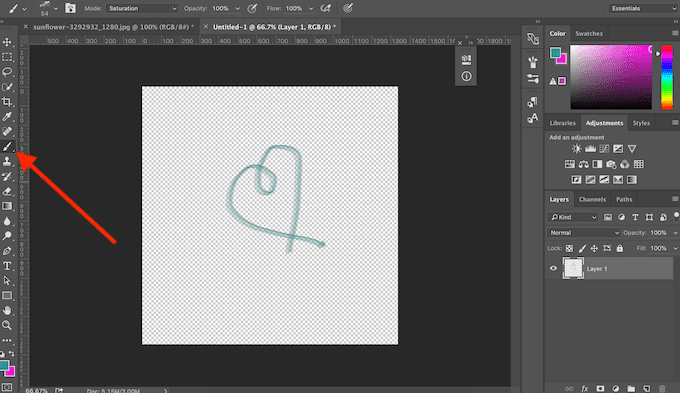
- Изберете Edit > Define Brush Preset от менюто на Photoshop.
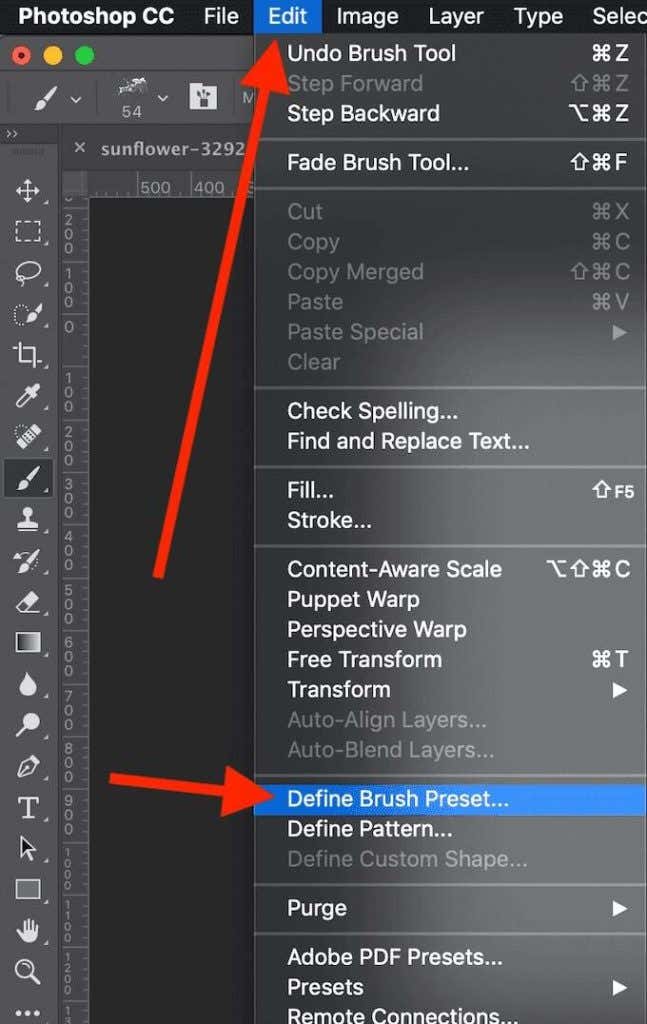
- Добавете име за персонализирано вашето и изберете OK , за да го запазите.

Вашата персонализирана четка вече е добавена към вашия списък с четки и е готова за използване.
Време е да овладеете четките във Photoshop
Инструментът Brush е чудесен за всеки, който иска да създаде свои собствени дизайни във Photoshop или просто да направи малко креативно редактиране(creative editing) на изображенията си. Точно като филтрите(Photoshop filters) или предварително зададените настройки на Photoshop, четките са лесни за използване, дори ако сте напълно начинаещ. Въпреки това, наистина можете да трансформирате вашите произведения във Photoshop , ако копаете по-дълбоко и се научите как да използвате четките(Brushes) на професионално ниво.
Използвате ли четки във Photoshop ? Кой е любимият ви източник за получаване на нови четки онлайн? Споделете(Share) своя опит с Photoshop с нас в секцията за коментари по-долу.
Related posts
Рецензия на книга - Ръководството за маниаци за Windows 8
Инсталиране на GIMP Plugins: Ръководство с инструкции
Как да изтеглите офлайн (самостоятелен) инсталатор на Google Chrome
Изключете контрола на потребителските акаунти (UAC) за конкретно приложение
8 от най-добрите технически идеи за справяне със самоизолацията
Как да конвертирате IMG файлове в ISO
Как да изтриете папката Windows.old в Windows 7/8/10
Как да конвертирате динамичен диск в основен диск
Как да деактивирате ключа на Windows
Как да активирате удостоверяването на Steam Guard
Как да поддържате софтуера на компютъра си актуализиран автоматично
Обединете два дяла в Windows 7/8/10
Незабавно премахване на фонове от изображения с помощта на AI
Как да сканирате няколко страници в един PDF файл
Как да отворите JAR файл в Windows
Как да поддържате компютъра си с Windows буден, без да докосвате мишката
Как да актуализирате Raspberry Pi
6 най-добри настройки на камерата за снимки на Луната
Как да разберете дали компютърът ви се наблюдава
Как да създадете екип в Microsoft Teams
